အပိုင်း 1:, Hotmail ကဘာလဲ? သငျသညျမှားယွင်းစွာသင့်အီးမေးလ်ကိုဖျက်ပစ်သောအခါအသငျသညျအဘယျသို့လုပျသငျ့သလဲ
ယနေ့ခေတ်တပြင်လုံးကိုလူ့အဖွဲ့အစည်းရဲ့လျင်မြန်စွာဖွံ့ဖြိုးရေးလုပ်ငန်းနှင့်တကွ, ဆက်သွယ်ရေး၏လိုအပ်ချက်အဖြစ်လျင်မြန်စွာနဲ့အဆင်ပြေသတင်းအချက်အလက်ဝေမျှခြင်းအများအပြား tools များဖောက်သည်များ '' တောင်းဆိုချက်တွေအထိအသက်ရှင်ဖို့ထောက်ပံ့ခဲ့ကြသောကြောင့်အရေးပေါ်ဖြစ်လာခဲ့ပါသည်။ လွှဲပြောင်းအတော်ကြာပုံစံများများထဲတွင်, အီးမေးလ်ကျိန်းသေအရှိဆုံးအဆင်ပြေ, ယုံကြည်မှု-ထိုက်တန်နှင့်လူကြိုက်များရွေးချယ်မှုတစ်ဦးအဖြစ်မှတ်ယူသည်။
လက်ရှိတွင်ဈေးပေါ်အီးမေးလ်ဝန်ဆောင်မှုအပါအဝင်သူတို့ရဲ့ထုတ်ကုန်မိတ်ဆက်ကုမ္ပဏီတွေအများကြီးရှိပါတယ်။ Gmail သို့မဟုတ် Yahoo က! Mail ကိုလူသိများတဲ့အီးမေးလ်က tools တွေကိုအဘို့ဥပမာဖြစ်ကြသည်။ , Hotmail: ဒါပေမယ့်ယှဉ်ပြိုင်ဘုံသည်နှင့်လောကီနိုင်ငံအရပ်ရပ်ရှိသမျှကျော်စားသုံးသူအသုံးပြုအီးမေးလ်ထဲကတစ်ခုထက်ပိုသောအမှတ်တံဆိပ်လည်းမရှိ။
, Hotmail ထိုအချိန်မှစ. 2005 ခုနှစ်ထုတ်ပြန်ကြေညာခဲ့သည့် Microsoft ကကုမ္ပဏီ၏မူလ software ကိုဖြစ်တယ်, ဒါကြောင့်ထိရောက်သောနှင့်ပေးပို့ခြင်းကိုလက်ခံရရှိအဖြစ်အီးမေးလ်များကိုသိုလှောင်ဘို့အဆင်ပြေဖြစ်ဖို့သက်သေပြလျက်ရှိသည်။ အခြားအီးမေးလ် tools များနှင့်အတူ, Hotmail ဿုံလောကီနိုင်ငံအရပ်ရပ်ရှိသမျှကျော်သတင်းအချက်အလက်လွှဲပြောင်း၏တာဝန်ဖျော်ဖြေဖို့အာမခံပါသည်။
လက်ရှိတွင်နီးပါးတိုင်းအသုံးပြုသူမိမိတို့ကိုယ်ပိုင်အီးမေးလ်အကောင့်ရှိပါတယ်။ ဒါဟာအံ့သြစရာ features တွေအားဖြင့်သင်တို့ကိုထောက်ပံ့ပေးအဖြစ်စနစ်တကျအီးမေးလ်ကိုအသုံးပြုခြင်းသံသယမရှိဘဲအားသာချက်တစ်ခုဖြစ်ပါတယ်။ မည်သို့ပင်ဆိုစေကာ, သင်မှားယွင်းစွာအမြဲတမ်းအတွက်တစ်လျှို့ဝှက်သို့မဟုတ်အရေးပါသောအအီးမေးလ်ကိုဖျက်ပစ်တဲ့အခါမှာအချိန်ရှိလာပါတယ်။ သငျသညျအစဉျအမွဲဒေတာဆုံးရှုံးကိုကြောက်ရွံ့ထိတ်လန့်ဖြစ်ရပါမည်။ ဒီနေရာတွင်သင့်အီးမေးလ်ကိုမဖျက်ပစ်လိုက်သင့်ပါတယ်အနည်းငယ်အကြံပေးချက်များနေသောခေါင်းစဉ်:
· စိတ်အေးအေးထားပါ။ ရုံထဲကအမထင်မှတ်ကြပါဘူး။ သင်သည်သူတို့ကို overwrite လုပ်တဲ့မှီတိုင်အောင်ရှိသမျှပယ်ဖျက်ခဲ့တဲ့ဖိုင်တွေတစ်နေရာရာမှာသင့်ကွန်ပျူတာကိုအတွင်းပိုင်းကိုဝှကျထားကြသည်ကိုငါတို့သိကြ၏သင့်ပါတယ်, ဒါကြောင့်ဦးနှောက်အာရုံကြောဖြစ်ခြင်းသင်ကူညီလိမ့်မည်မဟုတ်ပါ။
·အဲဒီမှာနေဆဲပါလျှင်သေချာအောင်ဖို့အမှိုက်ပုံးထဲ folder ကိုစစ်ဆေးပါ။ ပယ်ဖျက်ခဲ့တဲ့ဖိုင်တွေဟာအမှိုက်ပုံးထဲ folder ထဲမှာသိမ်းထားသည့်အမှုပေါင်းရှိပါတယ်။
·သင်သည်သင်၏ပယ်ဖျက်အီးမေးလ်များပြန်ရကိုကူညီဒီဇိုင်းပြုလုပ်အင်တာနက်ပေါ်ရှိဆော့ဖ်ဝဲကိုရှာပါ။
အပိုင်း 2: သင့်ရဲ့အမှိုက်ပုံးထဲသို့ဖိုင်တွဲကနေသင့်ရဲ့ Hotmail အီးမေးလ် recover ဘယ်လို
·အဆင့် 1: သင့်ရဲ့, Hotmail အကောင့်သို့ Log ။ အားဖျက်သိမ်းပြီး: မျက်နှာပြင်၏လက်ဝဲဘက်ခြမ်းတွင်, ဒီလိုဖော်ပြထားသည့်ဘားကိုရှာပါ။
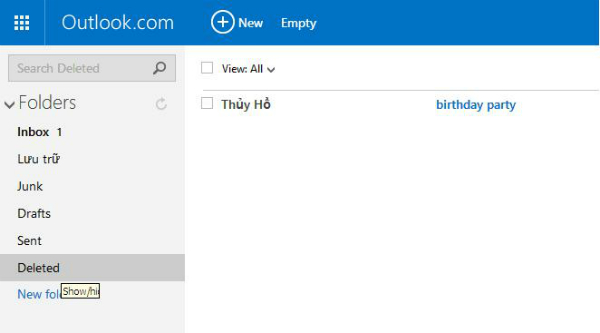
·အဆင့် 2: သင်ဖျက်ပစ်ထားသောမေးလ်ဘို့ကိုစစ်ဆေးပါ။ အသစ်က screen ကိုပြောင်းရွှေ့ဖို့ပေါ်မှာကလစ်နှိပ်ပါ။
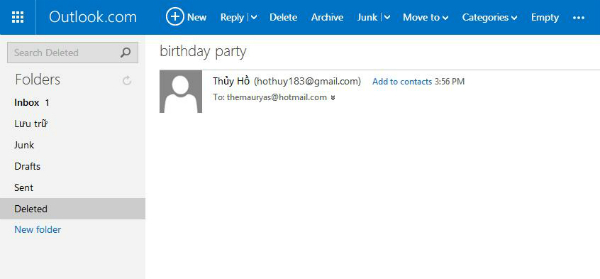
·အဆင့် 3: မျက်နှာပြင်၏ header ထဲမှာ option ကို "ကိုရွှေ့ on" ကိုကလစ်နှိပ်ပါ။ သင်တို့ကိုတွေ့မြင် menu ကိုချတစ်စက်တွင်, ပထမဦးဆုံး option ကို "Inbox ထဲမှာ" ကိုရွေးချယ်ပါ။ ထိုအခါသင့်အီးမေးလ်အလျင်အမြန်ပြန်လည်ကောင်းမွန်မည်ဖြစ်ပြီးပြန်သင့်ရဲ့ Inbox ထဲမှာမှစေလွှတ်ခဲ့သည်။
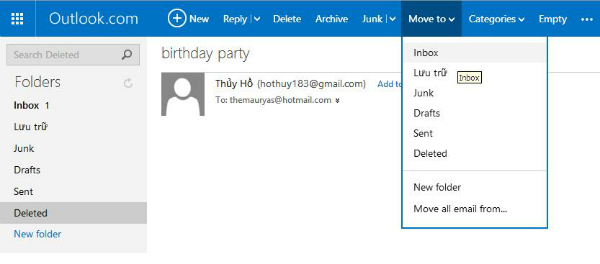
အပိုင်း 3: ဘယ်လိုအပြီးတိုင်ပယ်ဖျက်ခဲ့တဲ့အီးမေးလ်ကို retrieve မှ
အပိုင်း 2 မှာတော့ကျနော်တို့ကသင့်ရဲ့အမှိုက်ပုံးထဲ folder ထဲမှာနေဆဲဖြစ်ပြီးသင်ကမှုတ်ကြပြီမဟုတ်ပါလျှင်သင့်အီးမေးလ်ကိုပြန်လည်ဖေါ်ထုတ်ရန်သင်မည်သို့ညွှန်ကြားထားပါပြီ။ သို့သော်လည်းအဘယ်သို့သင်ပြီးသားသင့်ရဲ့အမှိုက်ပုံးထဲသွန်သည့်အခါလုပ်ဖို့ထင်ကြသလော
ဒီနေရာတွင်ကသူတို့ကိုပြန်ရရှိရန်လိုကျနာသငျ့အဆင့်ဖြစ်ကြသည်။
·အဆင့် 1: သင့်ရဲ့, Hotmail အကောင့်သို့ Log ။ ကိုယ့်ကိုယ့်ကိုကိုယ်များ၏ဘို့အလိုငှါ, သင့်အီးမေးကို restore ပြန်ရှေ့တော်၌ထို Deleted option ကိုတဦးတည်းနောက်ဆုံးအချိန်ထုတ်စစ်ဆေးပါ။ သင်သည်သင်၏အီးမေးလျသွားကြောင်းကြောင်းကိုကြည့်ဖို့များပါတယ်။
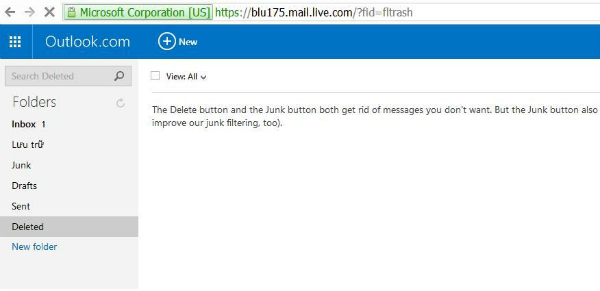
·အဆင့် 2: စာမျက်နှာ၏အဆုံးမှဆင်းပြီး။ သင့်အနေဖြင့်ထားသောစာပိုဒ်တိုများနှင့်အတူတစ်လိုင်းစာသားကိုမြင်ရပါလိမ့်မည်: အပြာရောင်မီးမောင်းထိုးပြမှာ "ပယ်ဖျက်ခဲ့တဲ့မက်ဆေ့ခ်ျများပြန်လည်ကောင်းမွန်" ။ ဒါကြောင့်ပေါ်တွင်ကလစ်နှိပ်ပါ။
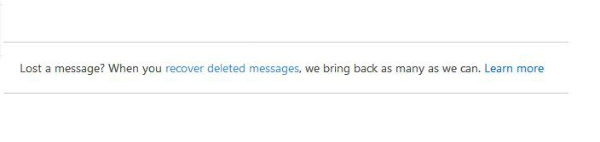
·အဆင့် 3: ကရွေးချယ်ရာတွင်ပြီးနောက်, software များအလျင်အမြန်ပယ်ဖျက်ခဲ့တဲ့အီးမေးလ်ကိုပြန် recover ပါလိမ့်မယ်။ ဒါဟာ Deleted bar ကိုပြန်ပြောင်းရွှေ့လိမ့်မည်။ ယခုသင်သည်သင့်အီးမေးလ်ဆုံးရှုံးစိုးရိမ်နေကြဖြစ်ရန်မလိုပါ။
အပိုင်း 4: ဘယ်လိုပြန်သင့်ရဲ့ပျောက်အီးမေးလ်ကိုရဖို့
အဆိုပါနှစ်ဦးကိုယခင်အစိတ်အပိုင်းများသင်သည်သင်၏, Hotmail နောက်ကျောကိုဘယ်လိုသွားရမလဲအပေါ်ကိုတစ်ဦးအလွန်အသေးစိတ်ညွှန်ကြားချက်ပေးပါ။ သို့သော်လည်းအဘယ်သို့သူတို့ထဲကနှစ်ဦးစလုံးလျှင်ထွက်အလုပ်လုပ်ကြသည်မဟုတ်လော Wondershare Data Recovery: ကောင်းပါပြီ, ထိုအမှု၌, ငါတို့သည်သင်တို့ပြဿနာကိုဖြေရှင်းဖို့ဟာအလွန်လူကြိုက်များဆော့ဖ်ဝဲကိုသုံးပြီးအကြံပြုပါသည်။

- အန္တရာယ်ကင်းကင်းနဲ့လုံးဝပျောက်ဆုံးသို့မဟုတ်ပယ်ဖျက်ခဲ့တဲ့ဖိုင်တွေ, ဓါတ်ပုံများ, အသံ, သီချင်း, ထိထိရောက်ရောက်မဆိုသိုလှောင်မှုကိရိယာမှအီးမေးလ်များ, Recover ။
- recycle bin ကို, hard drive ကို, မှတ်ဉာဏ်ကဒ်, flash drive ကို, ဒစ်ဂျစ်တယ်ကင်မရာနှင့် cam-corders ကနေဒေတာတွေကိုပြန်လည်နာလန်ထူထောက်ပံ့ပေးသည်။
- , hard drive ကိုအကျင့်ပျက်ခြစားမှု, ဗိုင်းရပ်စ်တိုက်ခိုက်မှု, ကွဲပြားခြားနားသောအခြေအနေများအောက်တွင် system ကိုလေယာဉ်ပျက်ကျမှုပုံစံ, ရုတ်တရက်ပယ်ဖျက်ရေးအတွက်ဒေတာကိုပြန်လည်ဖေါ်ထုတ်ရန်ထောက်ပံ့ပေးသည်။
- ပြန်လည်နာလန်ထူမတိုင်မီ preview တစ်ဦးရွေးချယ်နာလန်ထူပါစေရန်သင့်အားခွင့်ပြုပါတယ်။
- ထောကျပံ့ OS ကို: ကို Mac Pro ကိုစသည်တို့ကို iMac, MacBook, အပေါ်က Windows 10/8/7 / XP / Vista, Mac OS X မှာ (Mac OS X မှာ 10.6, 10.7 နှင့် 10.8, 10.9, 10.10 Yosemite, 10.10, 10,11 အယ်လ် Capitan, 10,12 Sierra)
free download Wondershare Data Recovery ကဖွင့်။ အီးမေးလ်ကပြန်လည်နာလန်ထူ perfrom ဖို့လာမယ့်ရိုးရှင်းတဲ့ခြေလှမ်းများကိုလိုက်နာပါ။
အဆင့် 1: သင် recover ချင်ဖိုင်အမျိုးအစားကိုရွေးချယ်ပါ။ ပယ်ဖျက်ခဲ့တဲ့အီးမေးလ်ကို recover လုပ်ဖို့, စတင်ရန် "Emial" ၏ကြိမ်မြောက် option ကိုရွေးပါ။

အဆင့် 2: သင်နောက်ဆုံးသင်၏အပျောက်ကိုအီးမေးလ်ကယ်တင်ခြင်းသို့ရှိရာမူရင်းတည်နေရာကိုရွေးချယ်ပါ။ သင့်ရဲ့မှတ်ဉာဏ်ကိုသင်ကောင်းစွာအစေခံမပါဘူးဆိုရင်, တပြင်လုံးကိုကွန်ပျူတာကိုရှာဖွေရန် "လုံး Computer ကို" option ကို click လုပ်ပါ။ ဒါကြောင့်မဆိုဖြစ်နိုင်သောရလာဒ်များမြှင့်တင်ရန်ပါလိမ့်မယ်။

အဆင့် 3: အမြန်စကင်နက်ရှိုင်းသောစကင်ကိုသွား, သင့်ပျောက်အီးမေးလ်ကိုမတှေ့နိုငျပါ။ သင်နောက်ဆုံးရလဒ်ပေးရတော့ဘူးဖြစ်လိမ့်မည်ဖြစ်သော်လည်း, ကကျိန်းသေပိုကောင်းတဲ့အခွင့်အလမ်းသင့်ရဲ့အီးမေးလ်များကိုရှာတွေ့ရပါလိမ့်မယ်။

အဆင့် 4: စကင်ဖတ်စစ်ဆေးဖို့ဖြစ်စဉ်ကိုပြီးတဲ့နောက်အားလုံးကိုသင့်ပျောက်အီးမေးလ်များကိုမျက်နှာပြင်အပေါ်ပြသပါလိမ့်မည်။ အခုဆိုရင်ပဲရိုးရှင်းစွာသင်ကဲ့သို့အလွယ်တကူဘယ်တော့မှအရင်ကဲ့သို့သူတို့ကိုပြန် recover နဲ့ရချင်တဦးတည်းကိုရွေးချယ်ပါ။
အီးမေးလ်ပို့ရန် Recovery ကို
- Yohoo ပြန်လည်ထူထောင်ရေး +
- Gmail ကိုပြန်လည်ဖေါ်ထုတ်ရေး +
- Outlook နဲ့ပြန်လည်ထူထောင်ရေး +
- Hotmail က Recovery ကို +
- အီးမေးလ်ပို့ရန်ပြန်လည်ထူထောင်ရေး +
-
- Mac ကိုအီးမေးလ်ကပြန်လည်နာလန်ထူ
- ပယ်ဖျက်ခဲ့တဲ့အီးမေးလ်ကို recover
- အီးမေးလ်ပို့ရန်ပြန်လည်နာလန်ထူဆော့ဖျဝဲ
- lookup ပြုလုပ်နေအီးမေးလ်လိပ်စာ
- အီးမေးလ်အကောင့်ပြန်လည်နာလန်ထူ
- အီးမေးလ် Reset
- အီးမေးလ် password ကို Reset
- အီးမေးလ်ပို့ရန် Recovery ကို
- iCould အီးမေးလ် Reset
- iCould အီးမေးလ် password ကို Recovery ကို
- အီးမေးလ်ပို့ရန်သိမ်းဆည်းနာလန်ထူ






